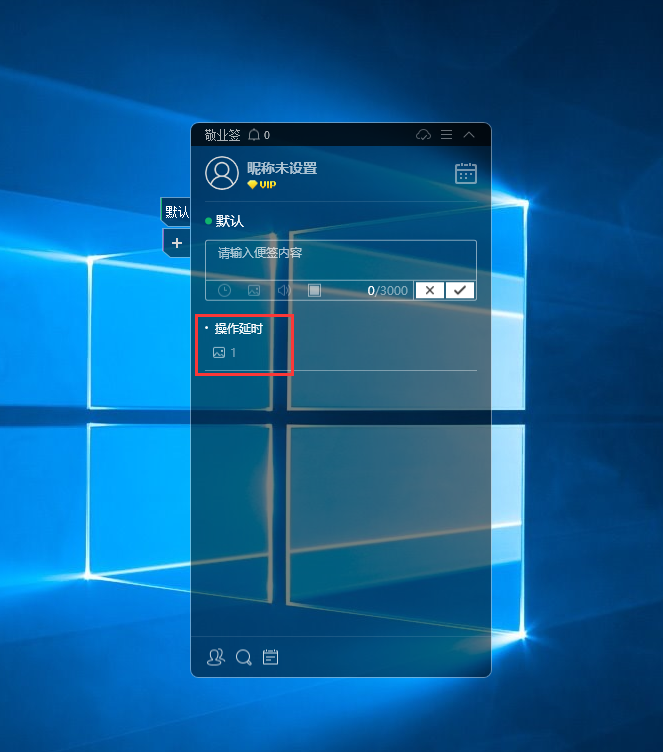敬业签windows电脑V2.4.0beta版本已经在8月1日正式上线,在该版本中新加入了黄金会员才可独享的功能,比如说支持去广告、内容支持图片和声音、单条便签可容纳3000字以及能创建50个分类等,而且黄金会员已于当天开始售卖,用户在开通VIP会员之后便能使用以上功能。下面,小编就将敬业签在win7电脑端上传图片的操作步骤告诉大家。
一、打开win7操作系统电脑端的敬业签,输入账号、密码进入主页面;

二、进入主页面后,点击页面上的新建敬业签或者双击已有的记录内容,便可打开文本输入框,然后点击输入框下端的“图片上传”标志,开启图片传输窗口;
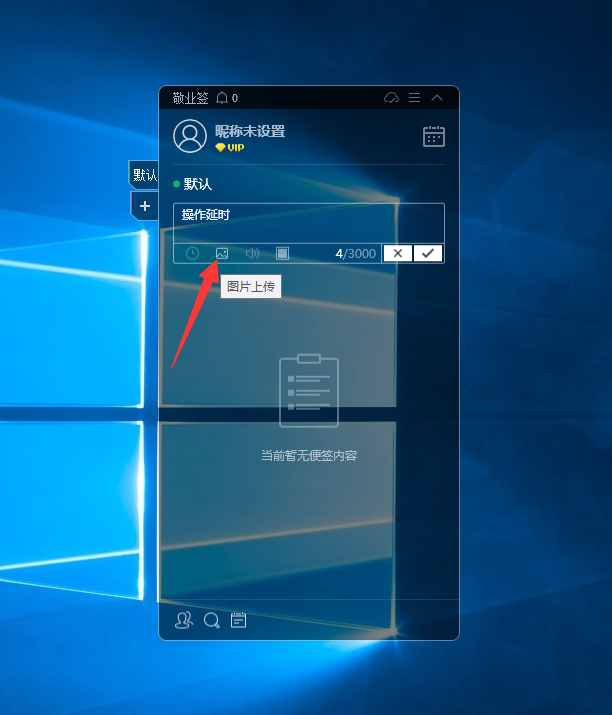
三、在打开的新窗口中,根据提示可选择点击添加本地图片,或是直接将图片拖入窗口内,然后确认图片无误后,便可直接点击确认选择,上传图片;

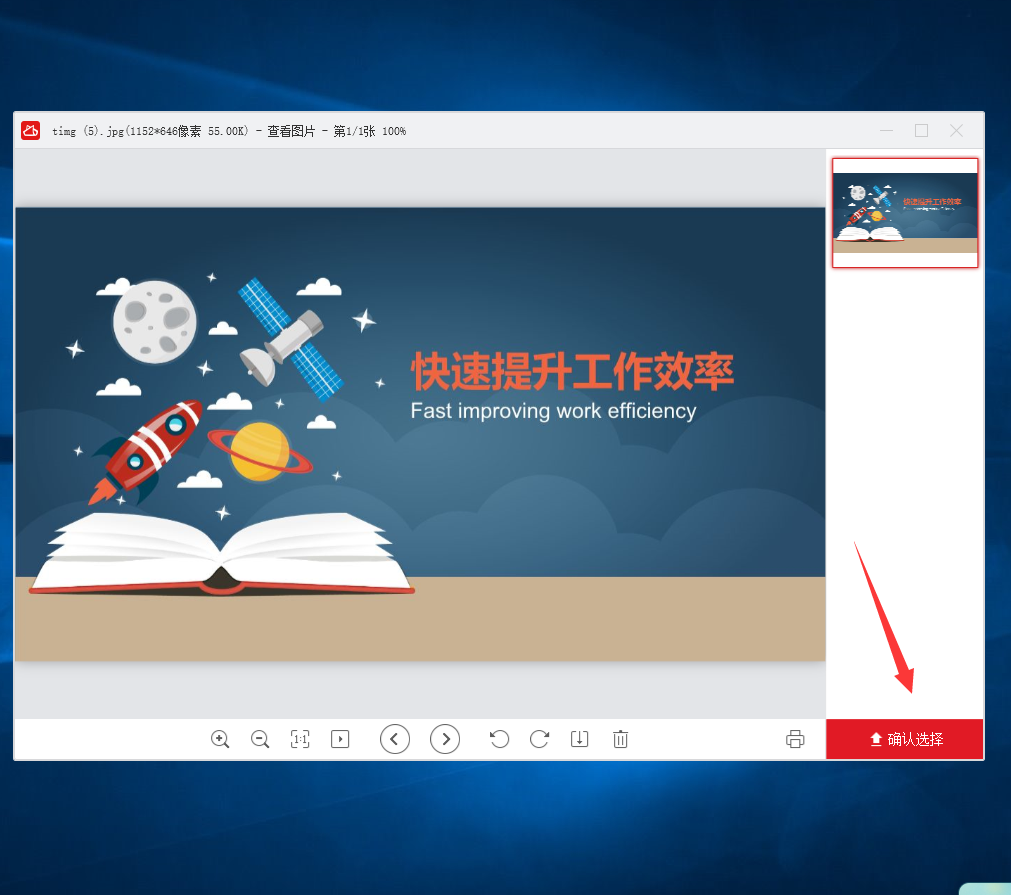
四、最后点击文本输入框右下方的“✔”标志,储存该文本,至此图片便上传成功。